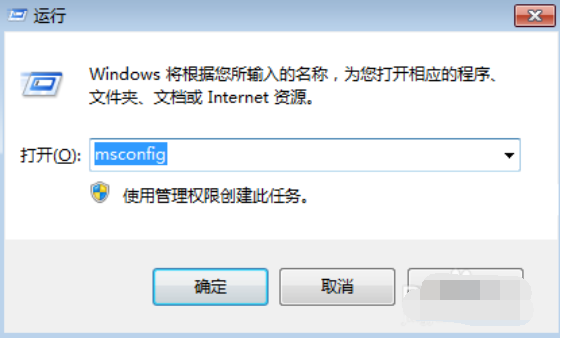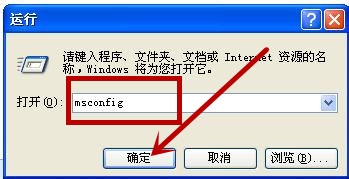相信大家都知道在开机的时候会自动启动一些程序,如果启动的程序过多,开机速度会非常慢。很多用户不知道如何取消开机启动项,在开机启动项中有很多都是不需要自启的程序,该怎么设置启动项呢?下面,小编给大家分享设置开机启动项的经验。想要了解的小伙伴们快来看看吧。
1、win R快捷键打开运行窗口,输入命令msconfig,回车。
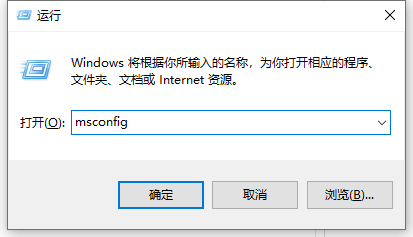
2、打开系统配置,切换到"启动"选项卡。

3、点击"打开任务管理器"。

4、点击要禁用的程序,右下角选择禁用即可。
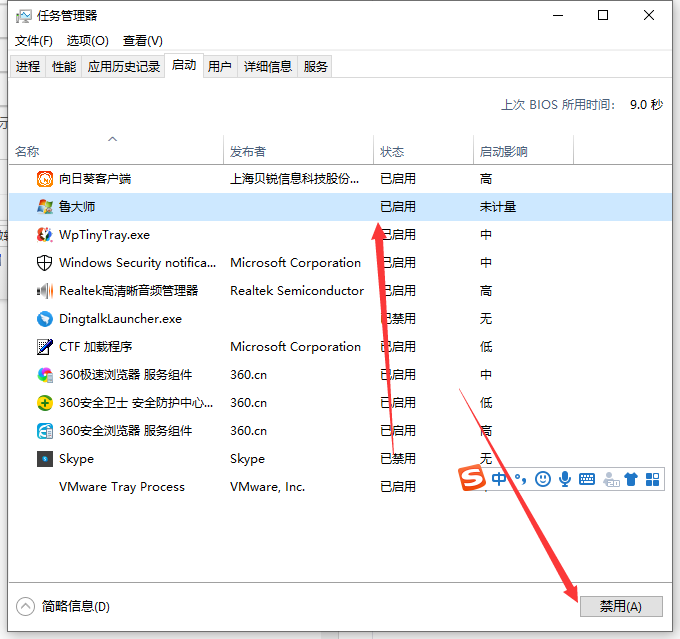
以上就是开机启动项怎么设置的详细教程啦,希望能帮助到大家。
win10电脑一打字就卡死怎么办
微软自带的拼音输入法的确让系统变得简洁了很多,不用去安装第三方输入法,但是我们在打汉字的时候常常出现卡死不动的情况,那么win10电脑一打字就卡死该怎么办呢?